Możesz zmienić kolor tekstu jednego lub większej liczy slajdów.
Aby zmienić kolor tekstu na slajdzie
-
Zaznacz tekst, który chcesz zmienić.
-
Na karcie Narzędzia główne wybierz pozycję Kolor czcionki, a następnie wybierz kolor, na który chcesz zmienić kolor tekstu.
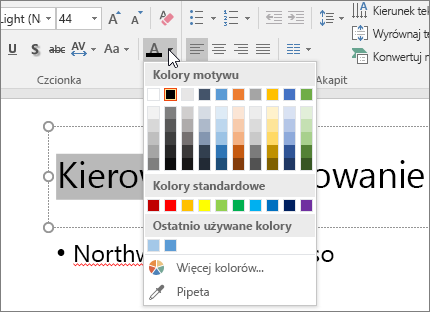
Porady:
-
Jeśli odpowiedni kolor nie jest widoczny, wybierz pozycję Więcej kolorów, a następnie wybierz kolor na karcie Standardowy lub utwórz własny kolor na karcie Niestandardowy.
-
Wybierz pozycję Pipeta , aby dopasować kolory na slajdzie. Podczas przesuwania wskaźnika myszy na inne kolory tekstu w kwadratowym obszarze jest wyświetlany podgląd koloru na żywo. Wybierz kolor, który chcesz dopasować, aby zastosować go do zaznaczonego tekstu. (Narzędzie pipeta nie jest dostępne w PowerPoint 2007 ).
Aby zmienić kolor tekstu na wielu slajdach
Jeśli tworzysz prezentację z wieloma slajdami, warto najpierw dostosować wzorzec slajdów (zobacz Tworzenie i zapisywanie szablonu programu PowerPoint , aby uzyskać więcej informacji). Spowoduje to z wyprzedzeniem ustawienie koloru tekstu i innych stylów projektu, a każdy nowo utworzony slajd będzie miał odpowiedni kolor tekstu.
Zmienienie koloru tekstu na wzorcu slajdów spowoduje zastosowanie tej zmiany do wielu slajdów jednocześnie.
-
Na karcie Widok wybierz pozycję Wzorzec slajdów.
-
W lewym okienku miniatur wybierz układ zawierający tekst, który chcesz zmienić na inny kolor.
-
W układzie zaznacz tekst, który chcesz zmienić.
-
Na wyświetlonym minipasku narzędzi wybierz pozycję Kolor czcionki, a następnie wybierz kolor, na który chcesz zmienić kolor tekstu.
Porada: Jeśli odpowiedni kolor nie jest widoczny, wybierz pozycję Więcej kolorów, a następnie wybierz kolor na karcie Standardowy lub utwórz własny kolor na karcie Niestandardowy.
-
Po zakończeniu wybierz pozycję Zamknij widok wzorca , aby powrócić do prezentacji.
Jeśli jesteś subskrybentem Microsoft 365, możesz wyróżnić tekst kolorem. Zobacz Wyróżnianie tekstu kolorem.










